
Viber er mjög vinsælt kerfi, án endurgjalds, svo og rödd og myndskilaboð milli fólks um allan heim. Stærsti fjöldi notenda sem þegar hafa verið skráðir í þjónustunni og aðeins þeir sem vildu taka þátt í því að þau myndast af eigendum tækjanna á Android og þá munum við segja um hvernig á að fá Waiber viðskiptavinarforritið í umhverfinu í þessu stýrikerfi.
Setjið Viber í símanum með Android
Reyndar er uppsetningarferlið Viber umsóknarinnar fyrir Android mjög einfalt og krefst ekki alvarlegra aðgerða frá notandanum, auk þess sem verkefnið frá titlinum þessa greinar er langt frá einum.Aðferð 1: Android Apps
Auðveldasta, áreiðanlegasta og örugg aðferð til að fá ekki aðeins Viber viðskiptavin, heldur einnig önnur Android forrit er að höfða til hugbúnaðarverslunarinnar, fyrirfram uppsett á tækinu. Oftast setja notendur sendiboða frá leikmarkaði frá Google, en aðrar heimildir gera það mögulegt að fljótt og auðveldlega setja upp.
Google Play Market.
- Opnaðu leikmarkaðinn með því að smella á verslunarkerfið sem er staðsett í umsóknarvalmyndinni og / eða á Android skjáborðinu.
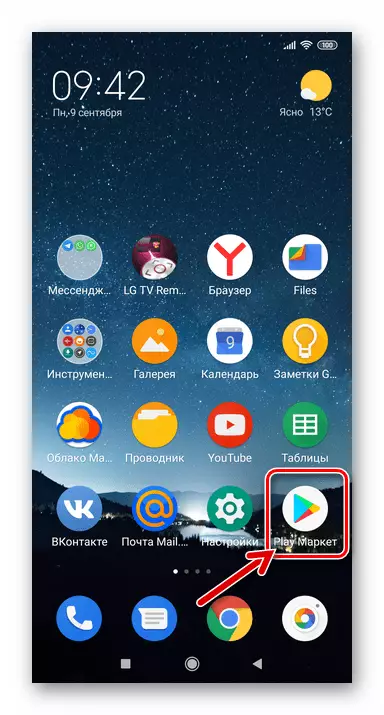
- Skráðu þig inn í Google þjónustu, ef þetta hefur ekki verið gert fyrr.
Lesa meira: Hvernig á að slá inn Google Play Market á Android tæki
- Pikkaðu á leitarreitinn sem er staðsett efst á aðalskjánum á plötunni og sláðu inn heiti viðkomandi forrits - "Viber". Í lista yfir niðurstöðurnar, bankaðu á fyrsta hlutinn og farðu síðan á síðuna með upplýsingum um Messenger viðskiptavininn, sem snertir það tákn.
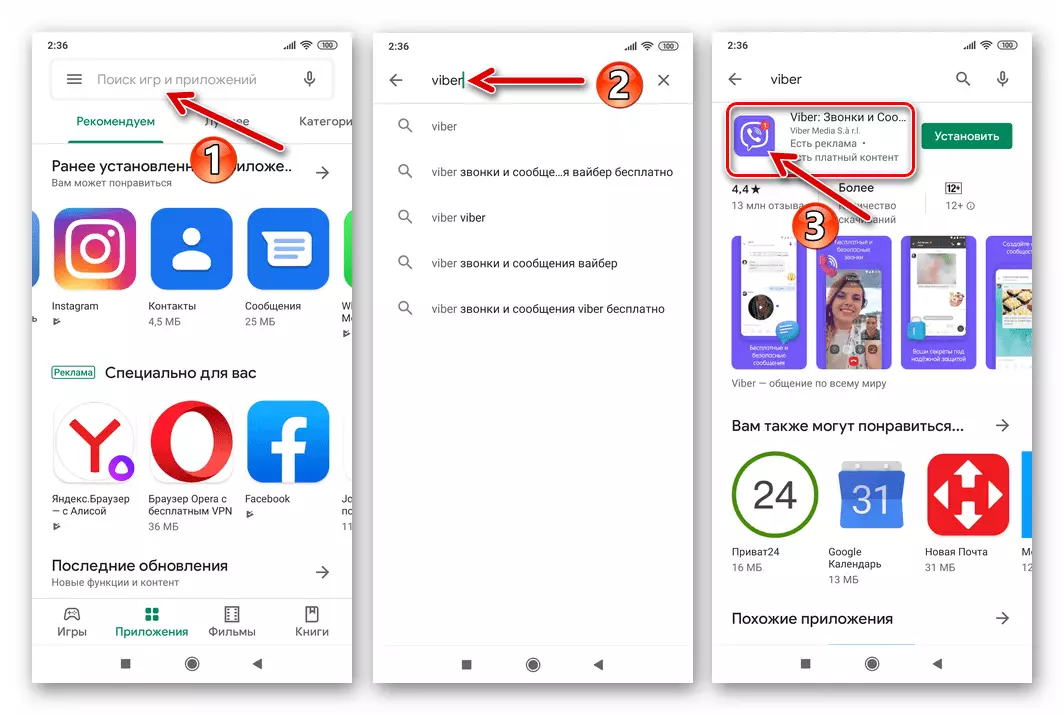
- Ef þú vilt, lestu upplýsingar um forritið og með reiðubúin til að hefja uppsetningu þess skaltu smella á Setja upp. Ferlið við að hlaða inn í hluti sendiboða hefst, og þá beita því á tækinu. Tíminn sem krafist er til framkvæmdar þessara aðferða fer eftir hraða nettengingarinnar og tæknilegu eiginleika tækisins - allt tekur ekki meira en 5 mínútur, en oftast kemur upp uppsetningin miklu hraðar.
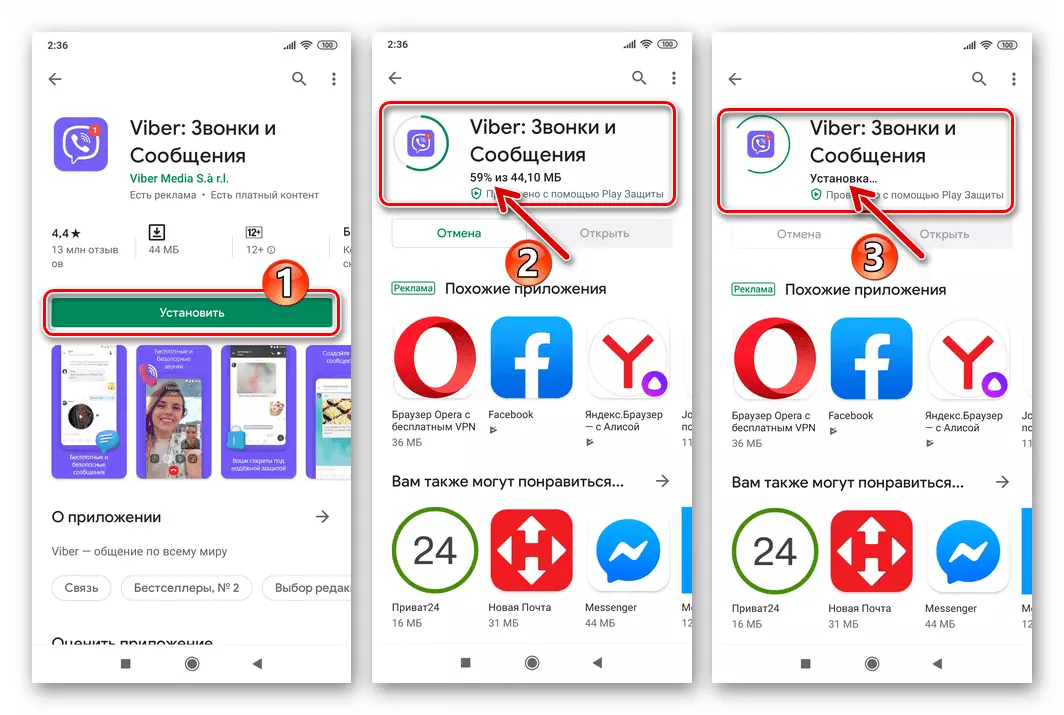
- Að lokinni uppsetningu verður þú tækifæri til að "opna" sendiboði, en það er strax valfrjálst. Merkimiðinn til að hefja Weber mun sjálfkrafa birtast meðal annarra forrita sem eru uppsett á snjallsímanum.
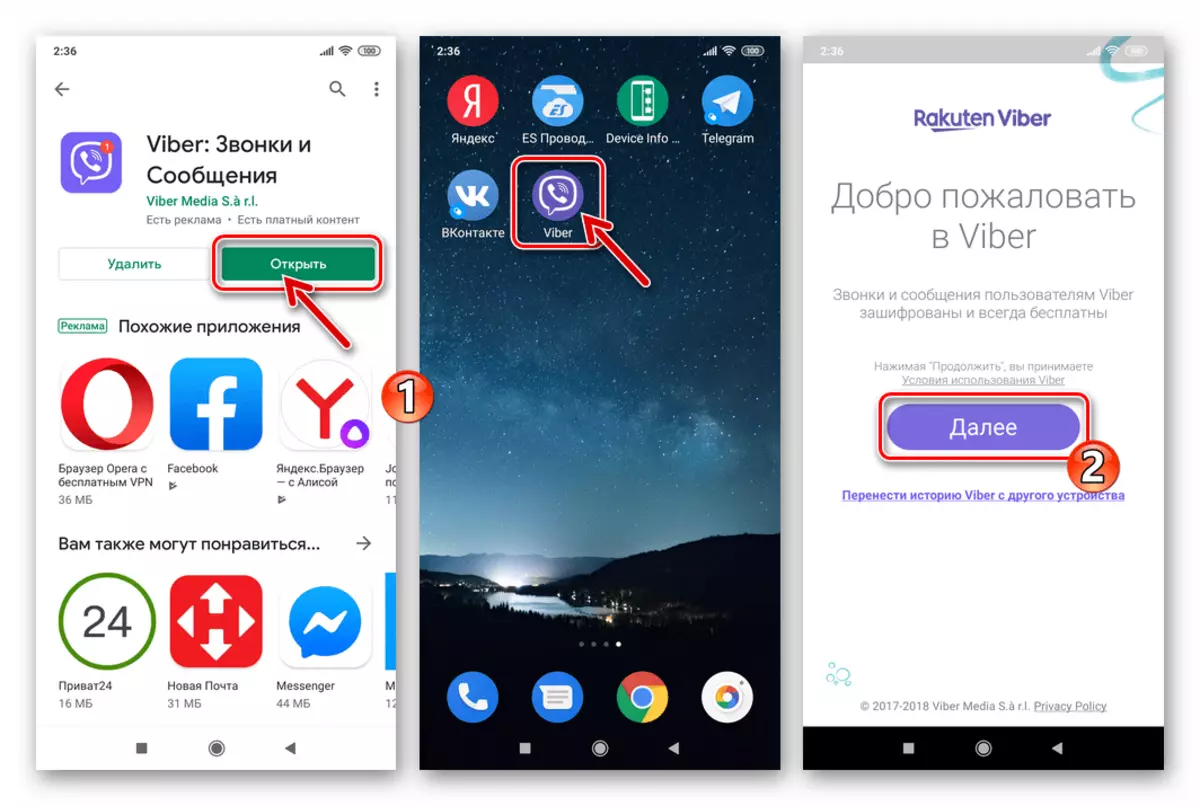
Að auki athugum við tvær kostir þess að nota Google Play Market til að fá sendiboði:
- Þú þarft nánast ekki að hafa áhyggjur af nauðsyn þess að setja upp uppfærslur á hugbúnaði Messenger viðskiptavinarins.
Lesa meira: Uppfæra Viber viðskiptavinur umsókn á Android tæki
- Með hjálp tólið sem kveðið er á um í leikmarkaði er hraðasta og einföld aðferðin við að setja upp Weber fyrir Android ef slík þörf á að birtast.
Aðferð 3: APK skrá
Þriðja leiðin til að setja Viber í Android umhverfi felur í sér að fá og nota sérkennilegan "dreifingu" á umsóknarforritinu APK. Aðferðin er ennfremur talin ekki opinbert og er beitt oftast ef nauðsyn krefur, það er ekki nauðsynlegt að hlaða niður snjallsímanum í snjallsímanum, til dæmis, ef, eftir að uppfæra, hafa einstakar aðgerðir horfið eða forritið virkar, samkvæmt notandanum, verri en áður.
Verið varkár þegar þú samþættir í símann á Android hugbúnaðinum með óformlegum hætti - hugsunarlaus niðurhal frá óáreiðanlegum heimildum og frekari uppsetningu APK skrár geta leitt til sýkingar á tækinu illgjarn hugbúnaður!
APK skrár er hægt að nota á Android tæki sem hreyfanlegur OS verkfæri og með tölvu, eða frekar sérhæfðum hugbúnaði fyrir Windows. Næst munum við líta á báðar aðferðirnar í smáatriðum.
Android.
- Hlaða niður Messenger APK skránum í Android tækinu. Sem dæmi er sýnt fram á hleðslupakka Viber frá Apkmirror auðlindinni, einn af frægustu og vinsælustu geymsluaðstöðu pakkanna sem um ræðir. Þú getur farið á Viber niðurhal síðu af ýmsum útgáfum, slá í farsíma vafra með tilvísun:
Sækja APK-File Viber fyrir Android C Apkmirror
- Á listanum yfir tiltækar Vaiber útgáfur, pikkaðu á stígvélartáknið til hægri við heiti viðkomandi samsetningar.
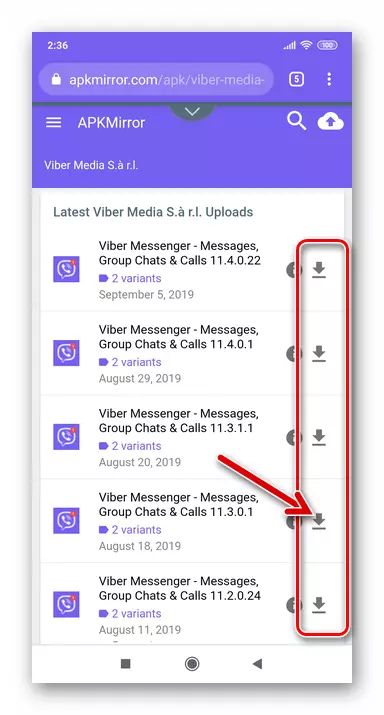
- Nokkrar upplýsingar um móttekin skrá og smelltu á "Sjá tiltækar APKS" hnappinn.
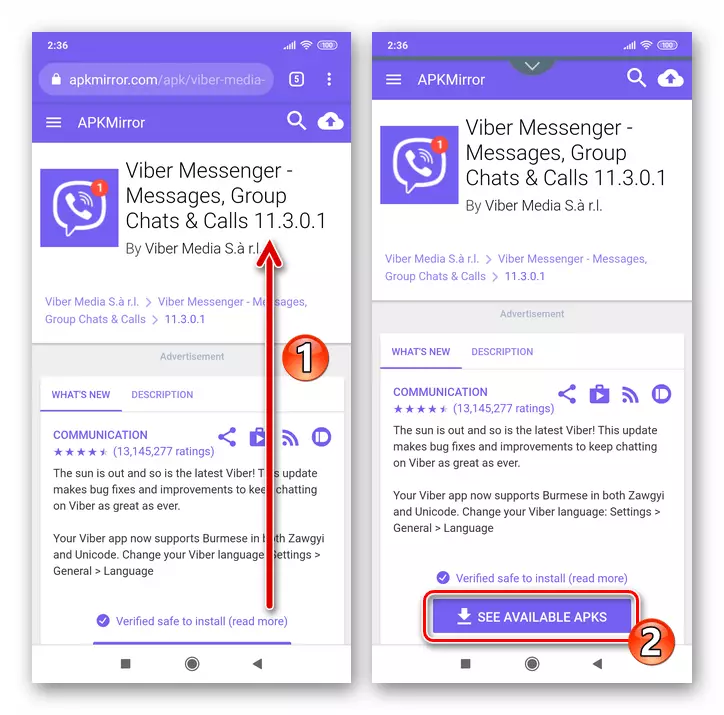
- Í "Download" töflunni í "afbrigði" dálkinum, smelltu á tengilinn (tölur), sem leiðir til niðurhals sendingarþingsins, sem ætlað er fyrir örgjörva arkitektúr ("bogi") sem stýrir tækinu þínu.
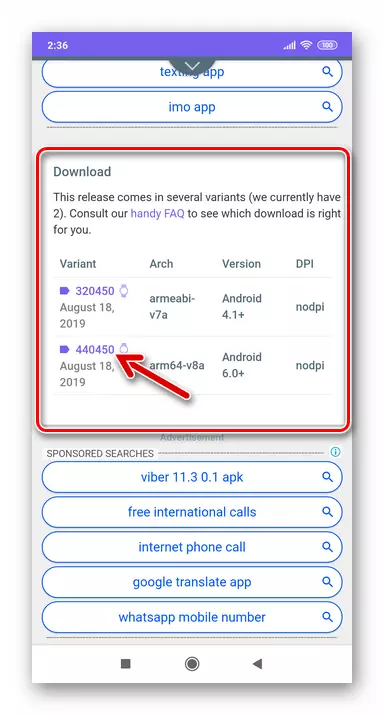
Ef þú veist ekki, hvaða arkitektúr vélbúnaður vettvangur tækisins er byggt, og þú vilt ekki skilja þessa spurningu, hlaða niður öllum Wiber þingum sem boðið er upp og setja þau til skiptis - uppsetningu rangra útgáfu verður ekki hrint í framkvæmd, Og það verður sagt upp.
- Fish síðunni með nákvæmar upplýsingar um APK skrá niður þar til þú uppgötvar "Sækja APK" hnappinn - smelltu á það.
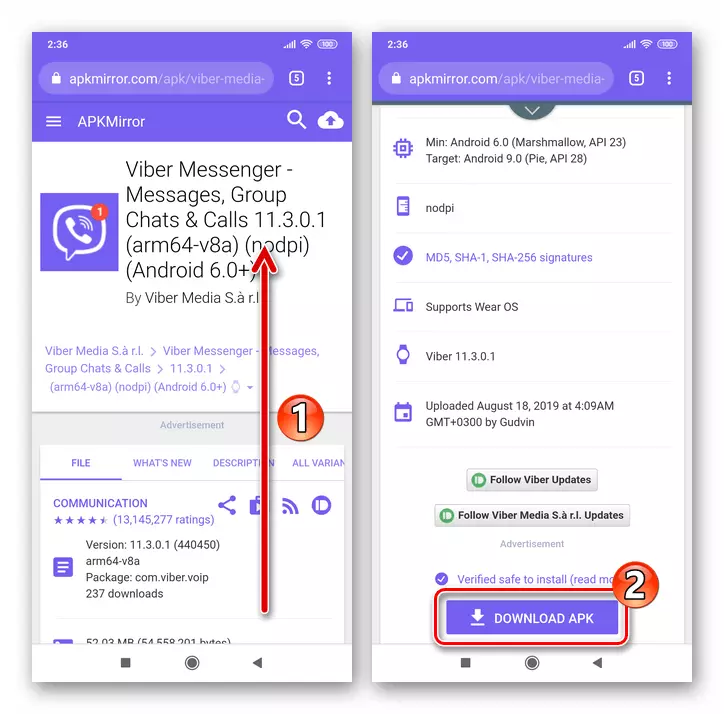
- Það fer eftir stillingum vafrans í Android, eða tilkynning um hugsanlega hættu á að nota niðurhalinn birtist eða getu til að velja möppu þar sem skráin verður vistuð. Staðfestu nauðsyn þess að hlaða pakkann, slá "OK" undir beiðni viðvörunina. Bíddu eftir því að sækja um að hlaða niður APK-skrá.
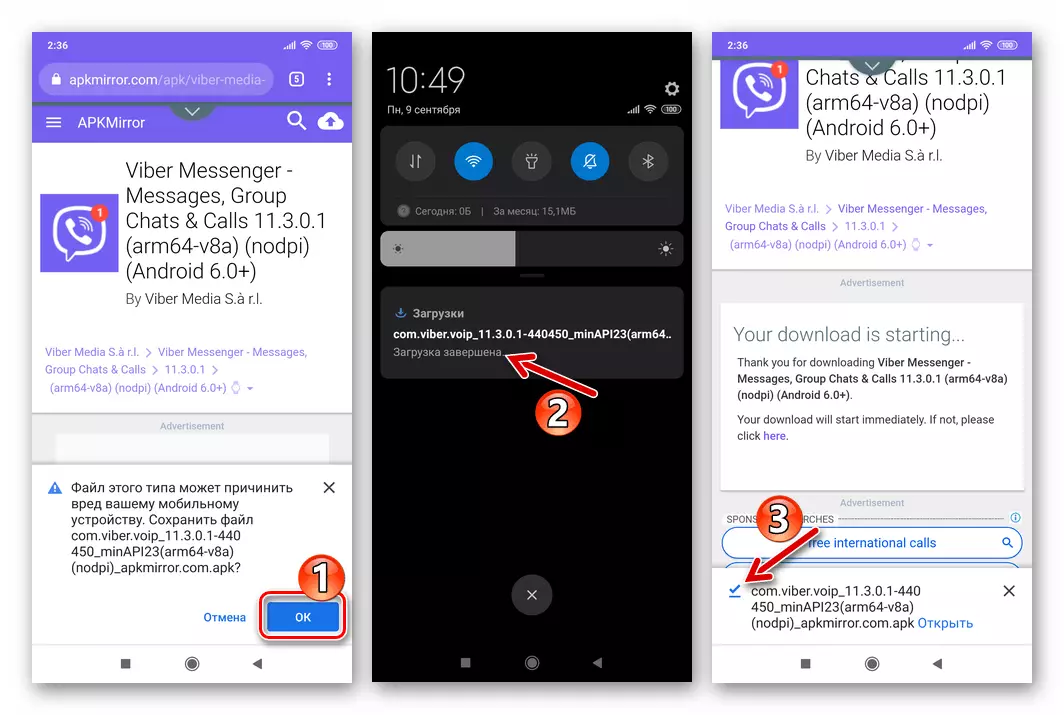
- Á listanum yfir tiltækar Vaiber útgáfur, pikkaðu á stígvélartáknið til hægri við heiti viðkomandi samsetningar.
- Ef tækið þitt starfar í Running Android 7 og fyrri útgáfur skaltu fara í "Stillingar" og virkja leyfið til að setja upp forrit frá óþekktum heimildum. Ef þú veist ekki hvar á að finna tilgreindan valkost skaltu framkvæma afturkræft sem lýst er í greininni á eftirfarandi tengil.
Lesa meira: Leyfi til að setja upp Android forrit frá "óþekktum heimildum"
- Notaðu hvaða skráasafn fyrir Android, opnaðu möppuna þar sem niðurhal APK Viber var settur og opnaðu snerta skrána með nafni þess.

- Þegar viðvörun er tekið fram um að koma í veg fyrir uppsetningu á forritum frá óþekktum heimildum skaltu smella á "Stillingar" skilaboðin, virkja "Leyfa uppsetningu frá þessum uppruna" og pikkaðu síðan á "Back" hnappinn efst á skjánum.
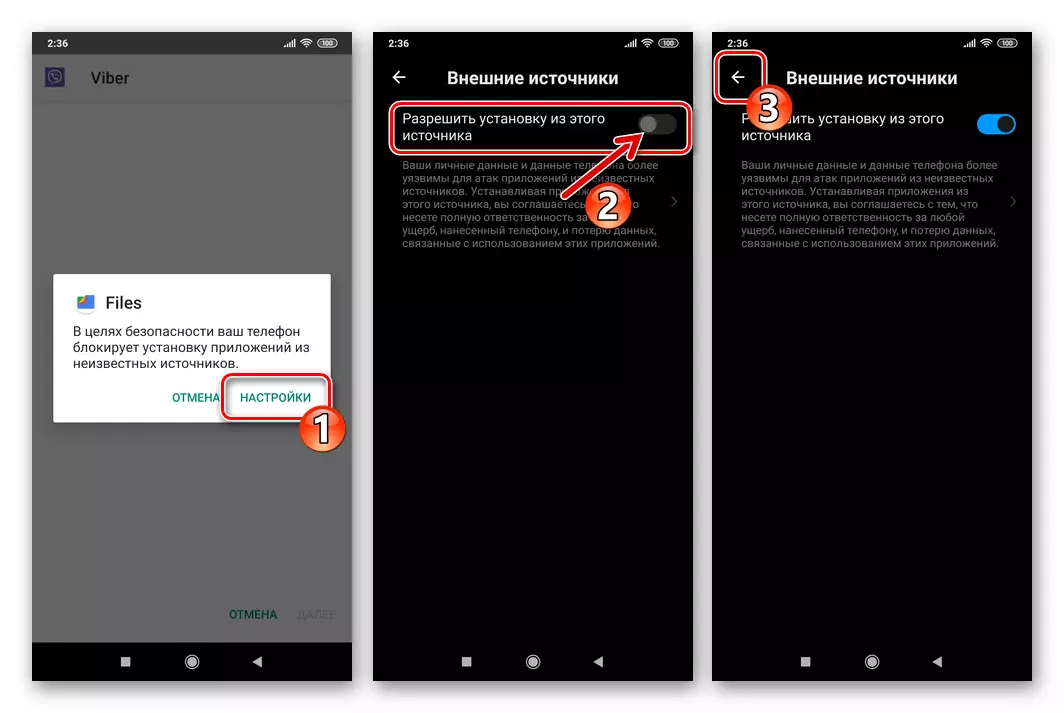
- Á næstu skjá skaltu banka á "Setja", búast þá að ljúka uppsetningu sendiboða í tækið þitt.
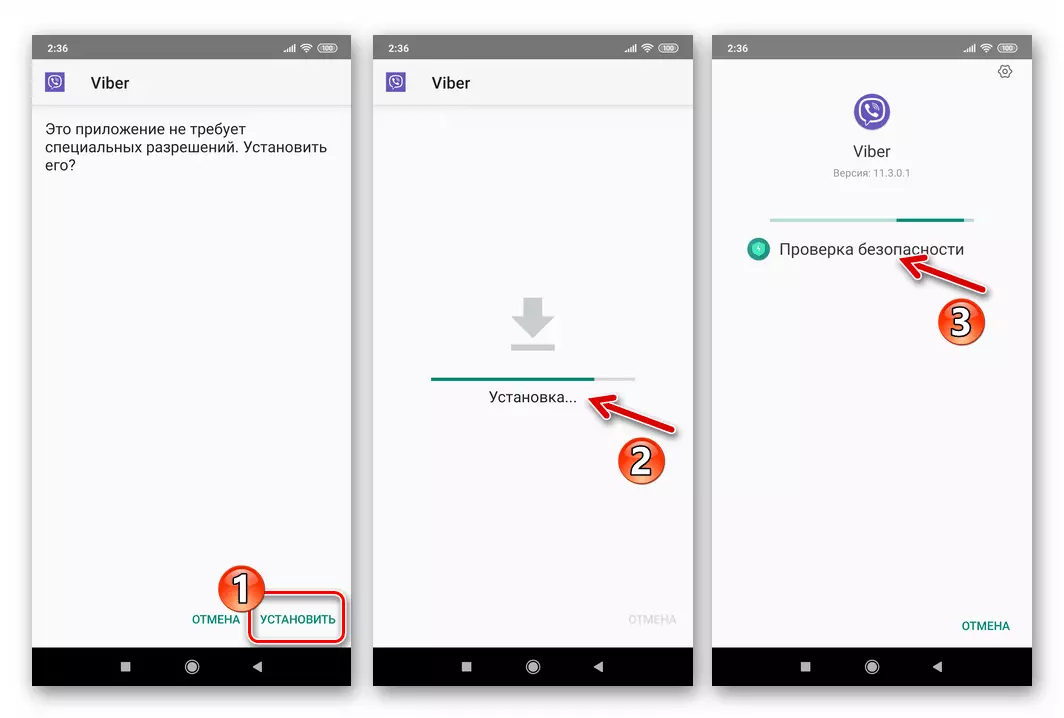
- Sem afleiðing af framkvæmd framangreinds birtist skjár með tilkynningu um árangursríka uppsetningu á umsókninni. Pikkaðu hér "Open" til að fara strax í vinnuna með Messenger eða "Tilbúinn" til að loka uppsetningunni. The Wiber Icon fyrir sjósetja seinna birtist á skjáborðinu Android og / eða í umsóknarvalmynd tækisins.
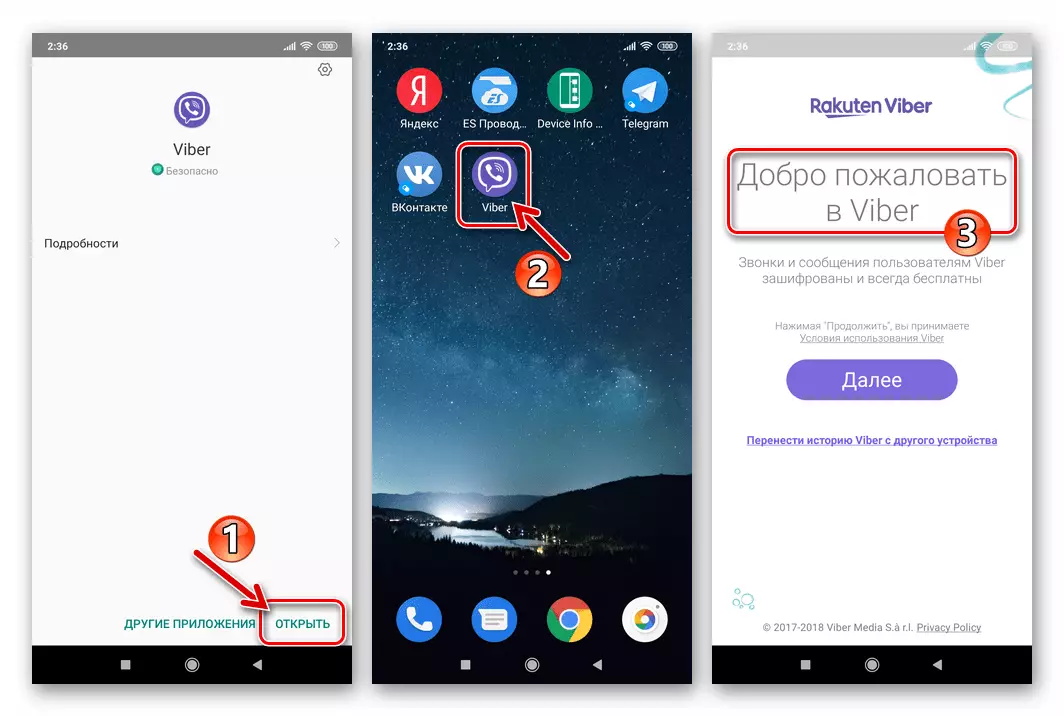
Uppsetning Viber með tölvu
Að minnsta kosti skynsamlega og kröfu um hámarksfjölda aðgerða, en á sama tíma er eini árangursrík aðferð til að fá sendiboði að dreifa Vaiber APK-skránni í Windows-PC diskinum í minni símans. Til að leysa vandamálið sem um ræðir með þessum hætti geturðu notað InstalPK tólið eða svipuð tólum, sem starfar á Viber eins og lýst er í einu af efnunum á heimasíðu okkar, eða framkvæma eftirfarandi leiðbeiningar sem lýsir uppsetningu á forritinu í farsímann í gegnum ADB (Android Debug Bridge).
- The fyrstur hlutur til gera er að hlaða niður Vaiber APK skrá við tölvuna. Eins og í fyrri leiðbeiningum munum við sýna fram á þetta dæmi um úrræði APK Mirror.:
- Farðu í skjáborðið í samræmi við eftirfarandi tengil.
Sækja APK Viber fyrir Android til Tölva
- Smelltu á táknið í formi stefnuþrýstings, sem er staðsett á móti nafni umsóknar viðkomandi útgáfu.
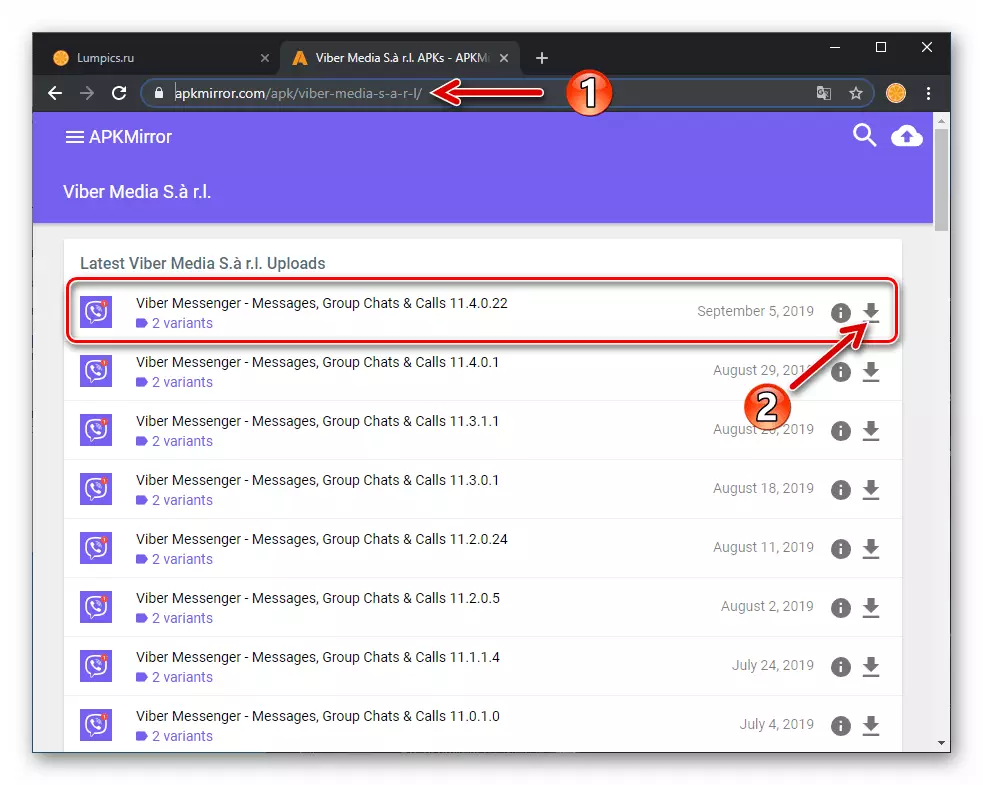
- Á næstu síðu skaltu smella á "Sjá tiltæk APK".

- Í "Download kafla", smelltu á einn af tenglum í afbrigði dálknum - það verður að vera atriði sem samsvarar arkitektúr Android-tækisins vélbúnaðar vettvang.
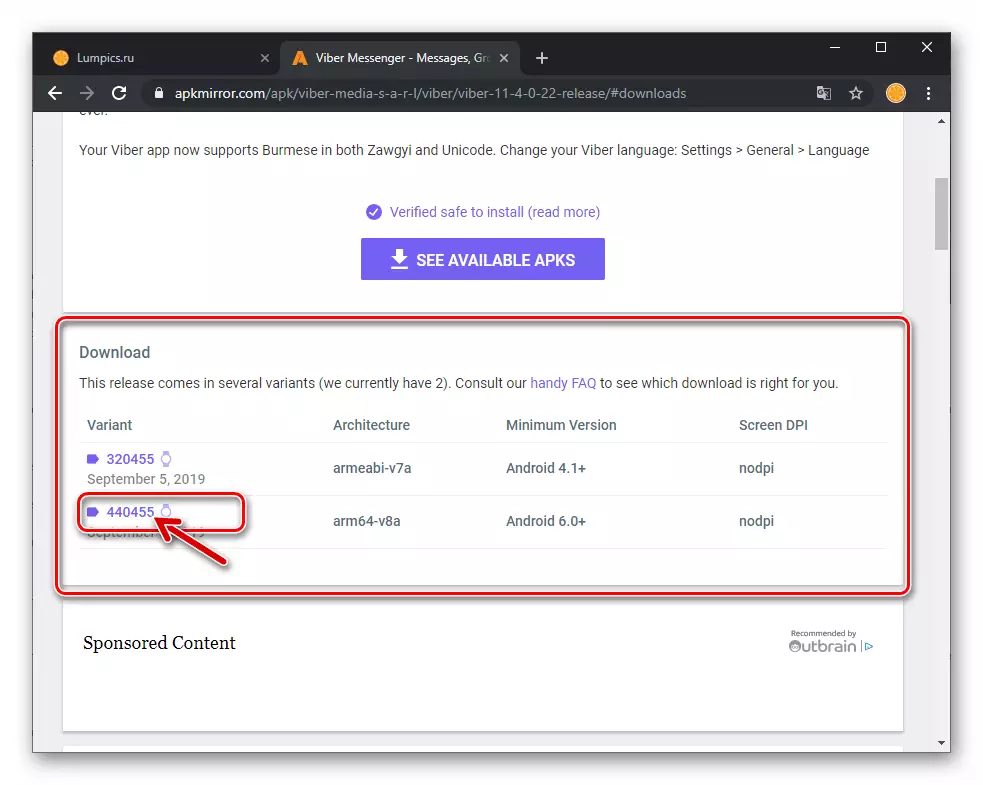
- Smelltu á "Hlaða niður APK" hnappinn, ef nauðsyn krefur, tilgreindu skráarsýninguna.
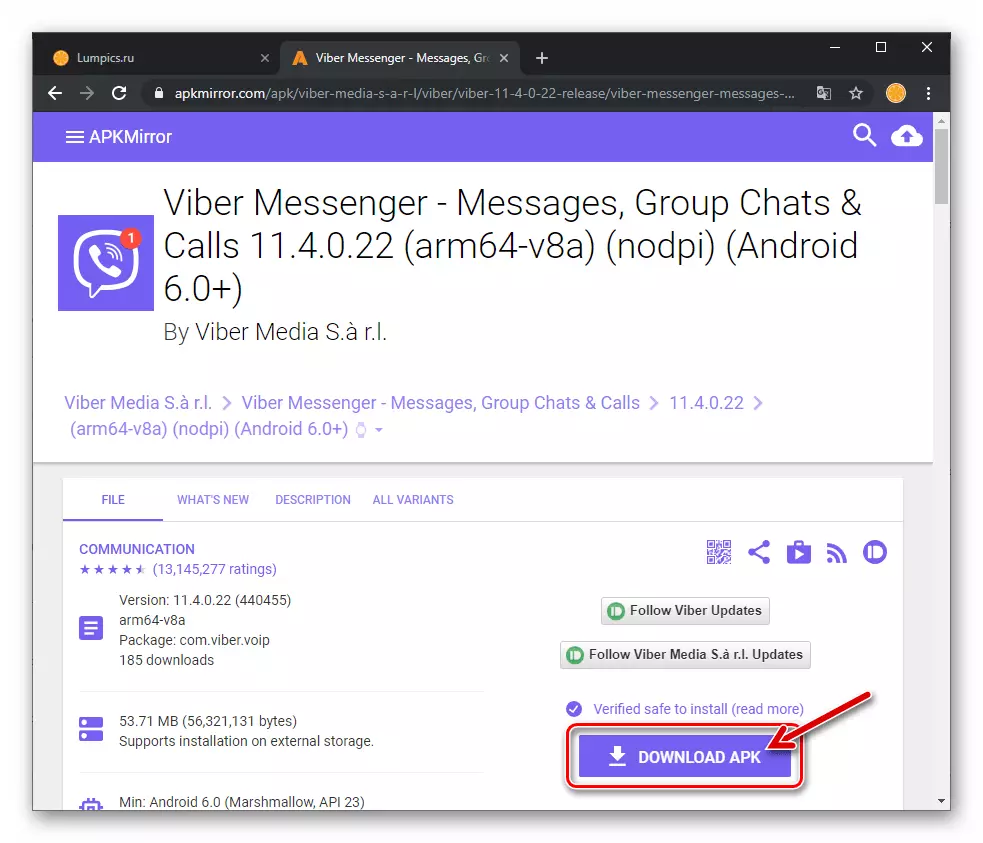
- Bíddu eftir að pakkann niðurhal.
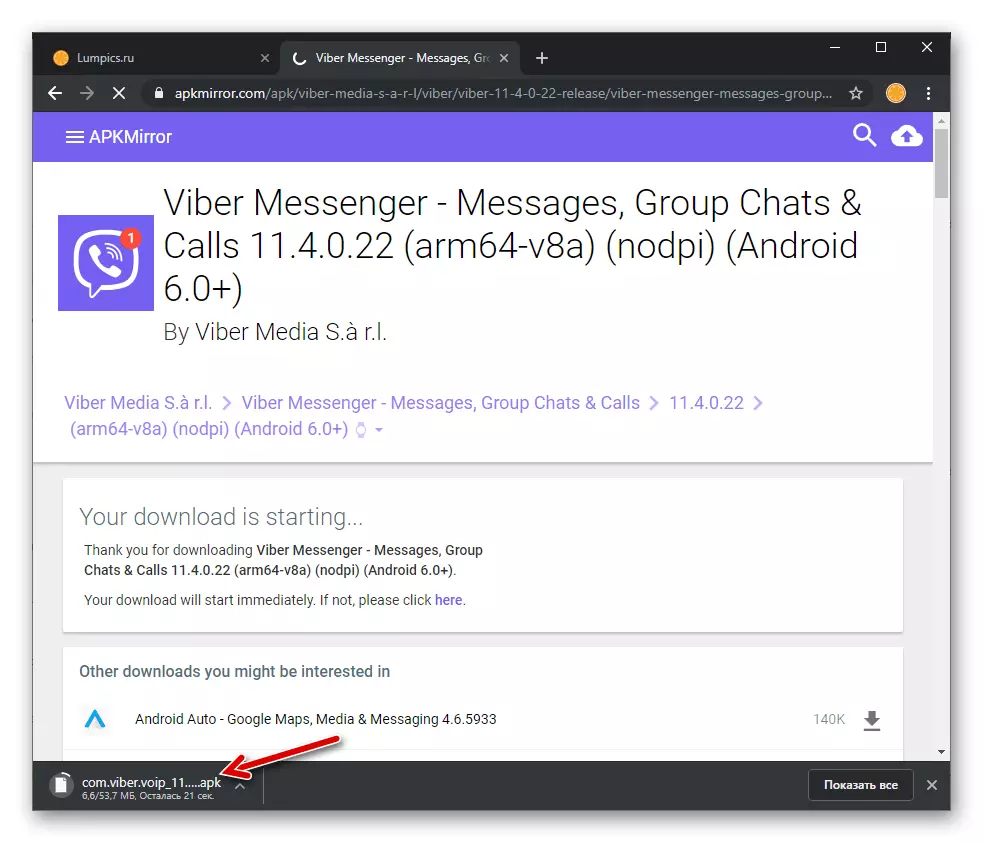
- Farðu í skjáborðið í samræmi við eftirfarandi tengil.
- Hladdu upp skjalasafni við tölvuna þína sem inniheldur lágmarks sett af skrám sem tryggir árangur ADB og Fastboot Console Utilities, eftir eftirfarandi tengil:
Sækja ADB Console Utility til að setja upp forrit í Android-tæki með tölvu
Að lokinni niðurhalinu skaltu pakka upp adb_fastboot skjalasafninu í rót tölvukerfis disksins.
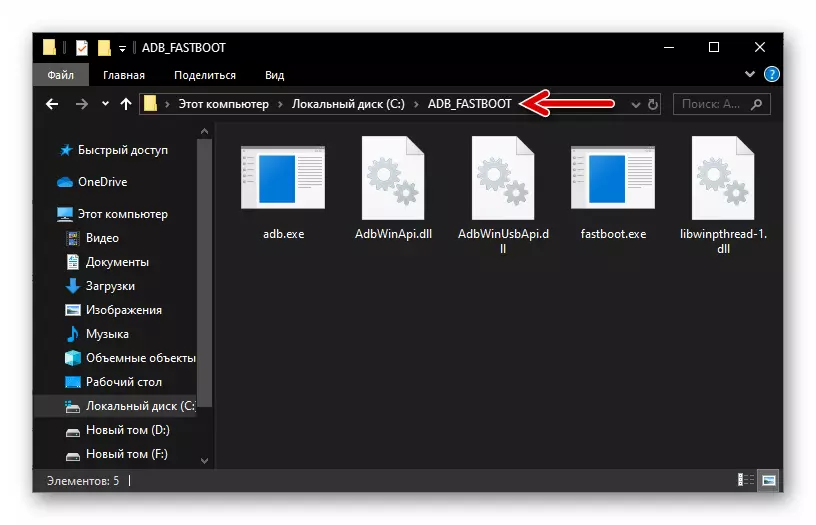
- Næst skaltu færa eða afrita Viber APK skjalið í möppuna sem þú fékkst með ADB og Fastboot Utilities.

Til að auðvelda, í framtíðinni, endurnefna "dreifingu" í Viber.apk..
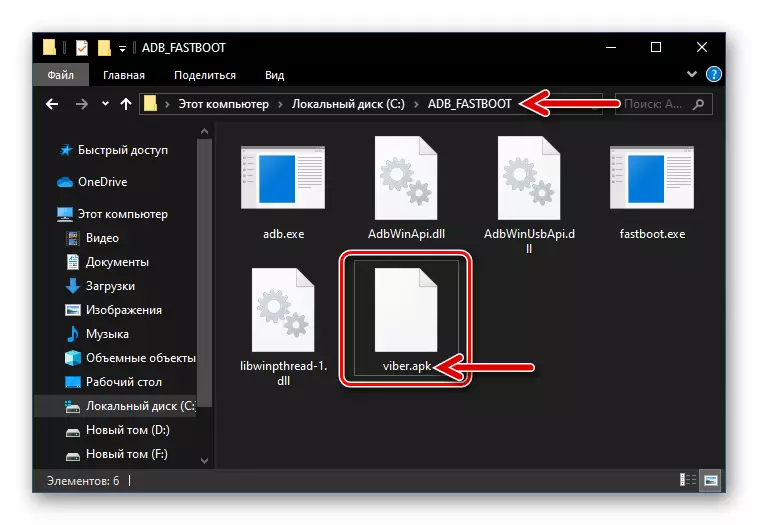
- Á Android tækinu skaltu fjarlægja bann við uppsetningu á forritum frá óþekktum heimildum eða slepptu þessu skrefi ef hreyfanlegur OS útgáfa 8 og hér að ofan er notaður.
- Virkjaðu í Android valkostinum "Debug Via USB". Auk þess að "kembiforrit", í kafla "fyrir forritara", leyfa Mobile OS stillingar "uppsetningu í gegnum USB".
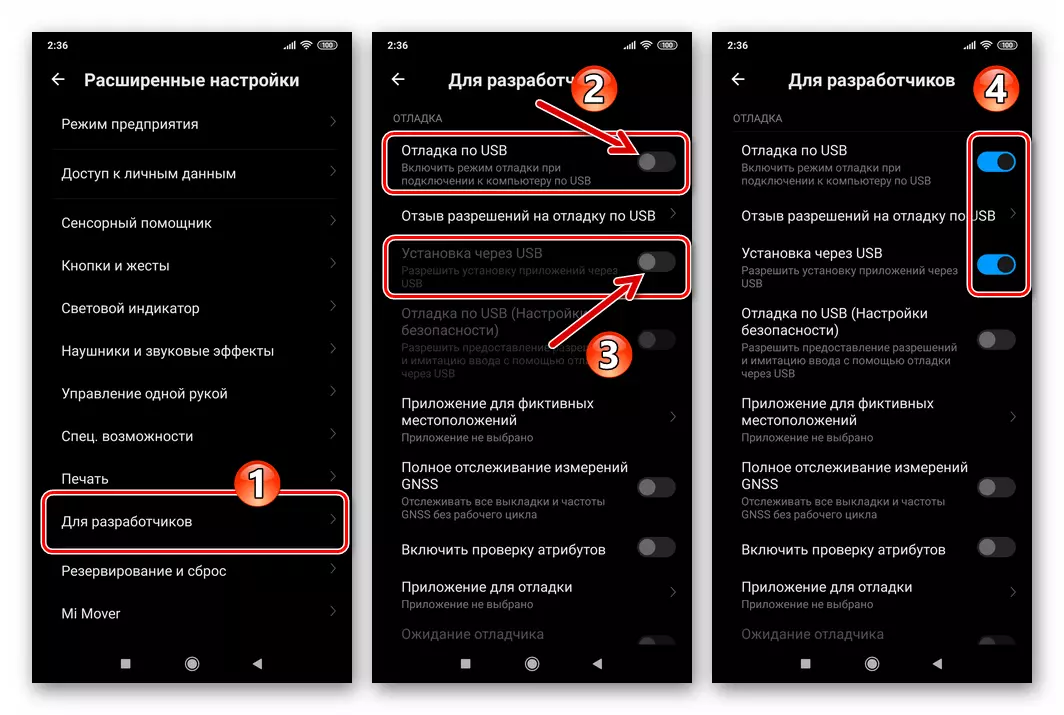
Lesa meira: Hvernig á að virkja kembiforrit á USB á Android tæki
- Nú þarftu að opna Windows tækjastjórnunina og tengja snjallsímann við USB-tengi skjáborðsins. Næsta niðurhal og settu upp bílstjóri fyrir Android ADB tengi.
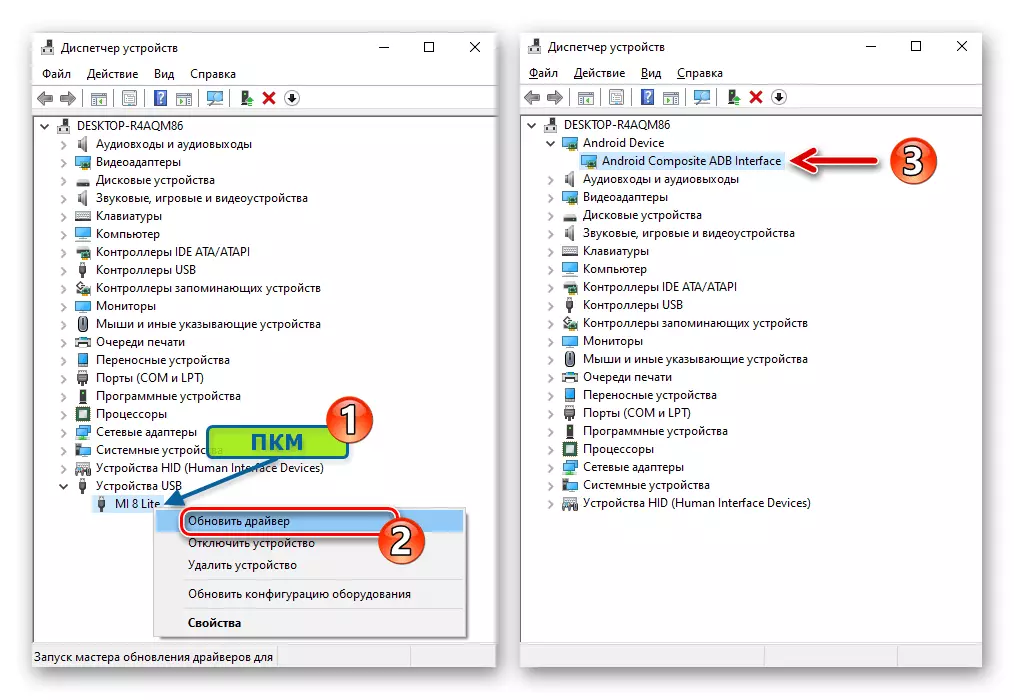
Lesa meira: Uppsetning ökumanna til að vinna með Android tæki í gegnum ADB
- Hlaupa "stjórn hvetja" af Windows fyrir hönd stjórnanda.
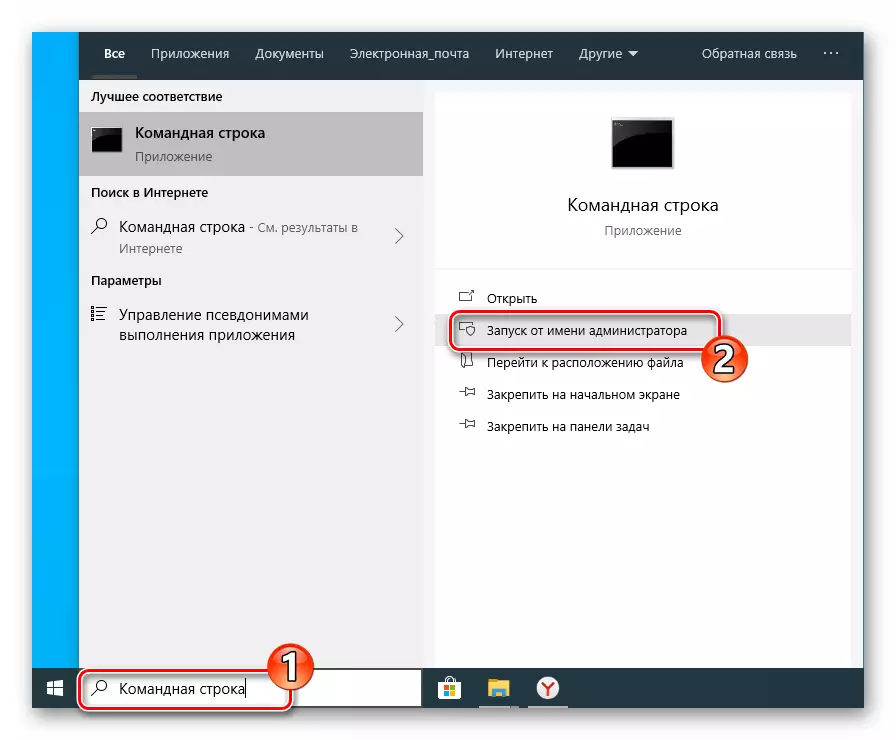
Lesa meira: Running the "Command Line" af Windows fyrir hönd stjórnanda
- Í vélinni, skrifaðu eftirfarandi stjórn, og ýttu síðan á "Enter":
CD C: \ adb_fastboot
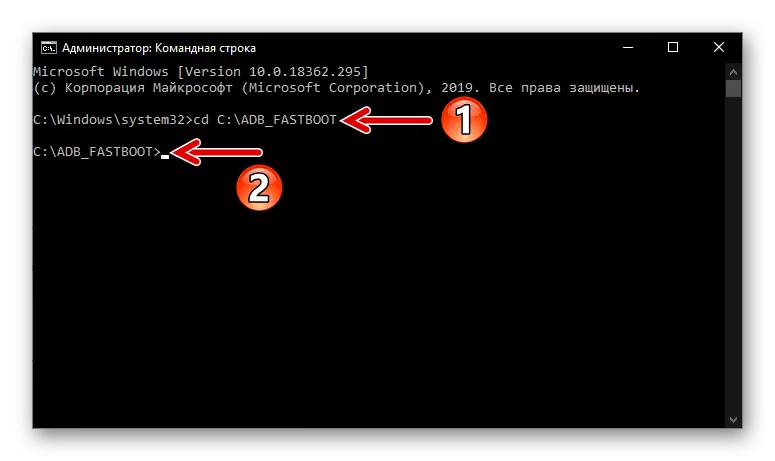
- Leyfðu tölvunni sem notaður er til meðferðar - sendu stjórnina í gegnum hugga:
ADB tæki.
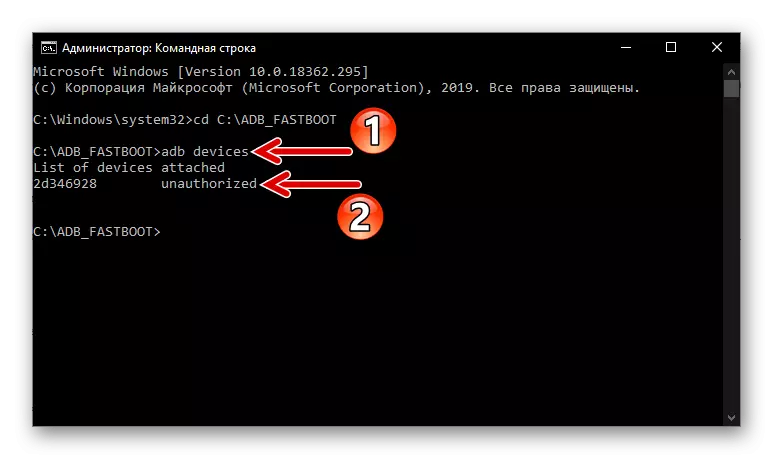
Staðfestu síðan "OK" borði sem birtist á skjátækinu "Leyfa kembiforrit í gegnum USB?".
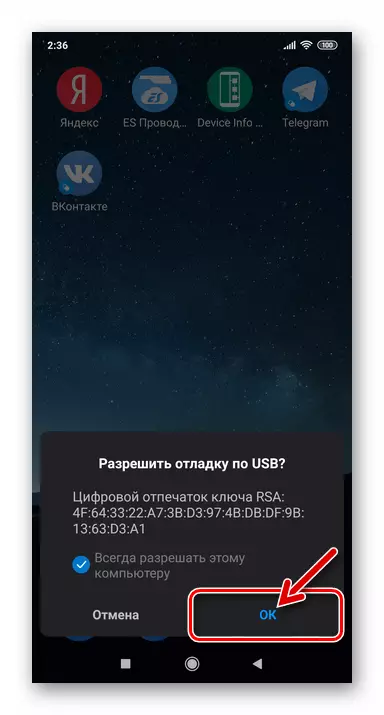
- Athugaðu réttmæti tölvu pörun og farsíma í ADB-ham með því að slá inn ADB tæki stjórn aftur. Þess vegna verður vélinni að gefa út svarið:
Serial_number tæki
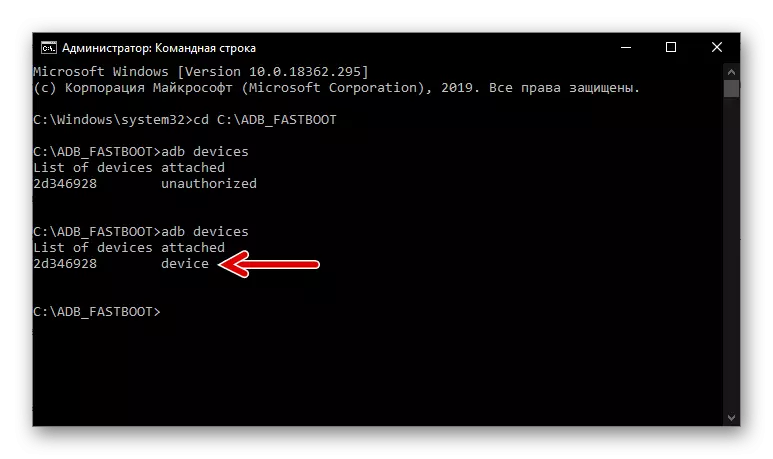
- Eftirfarandi vísbending send með Windows línulínu í snjallsímann hefst uppsetningu sendiboða. Koma inn:
ADB Setja C: \ adb_fastboot \ Viber.Apk
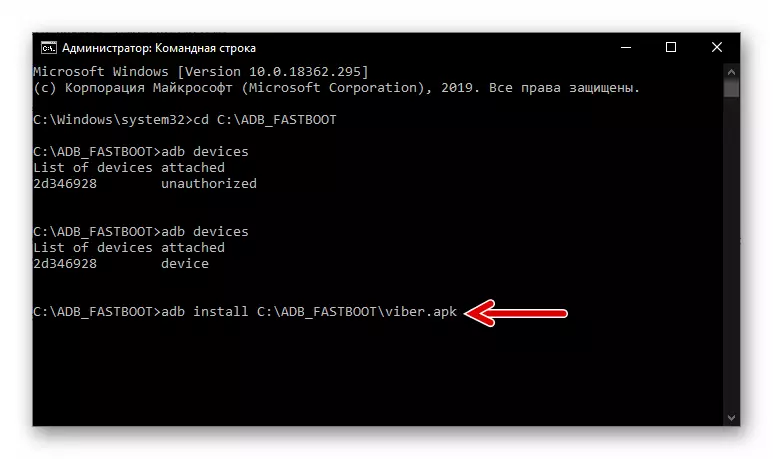
Opnaðu farsímann þinn og horfir á skjáinn, ýttu á "Enter" á lyklaborðinu.
- Á Android tækjaskjánum skaltu staðfesta fyrirspurnina "Setjið þetta forrit í gegnum USB?", Snertu "Setja".
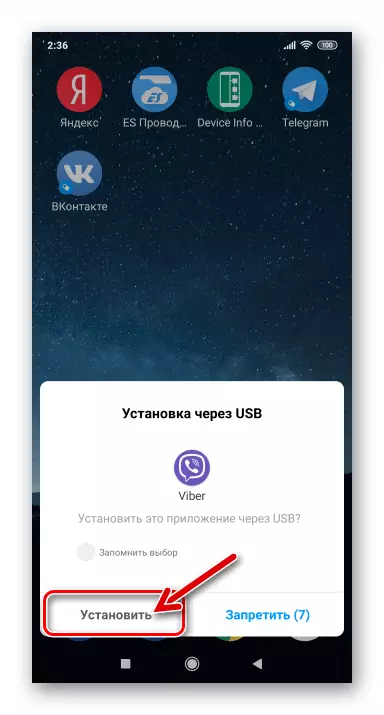
- Eftir nokkurn tíma mun stjórnborðið virðast staðfesta árangur uppsetningaraðferðarinnar "Velgengni" og "Viber" birtist í listanum yfir umsóknir sem eru uppsettir í símanum.
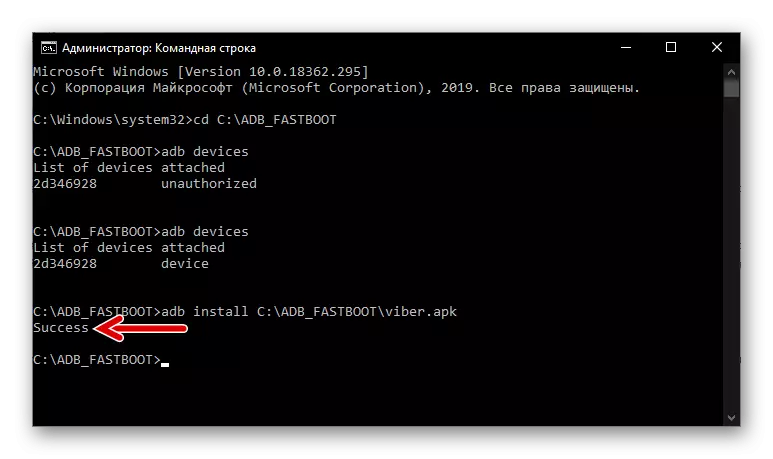
- Þessi stilling sendiboði er lokið og viðskiptavinarforritið er tilbúið til að hefja og frekari aðgerð.
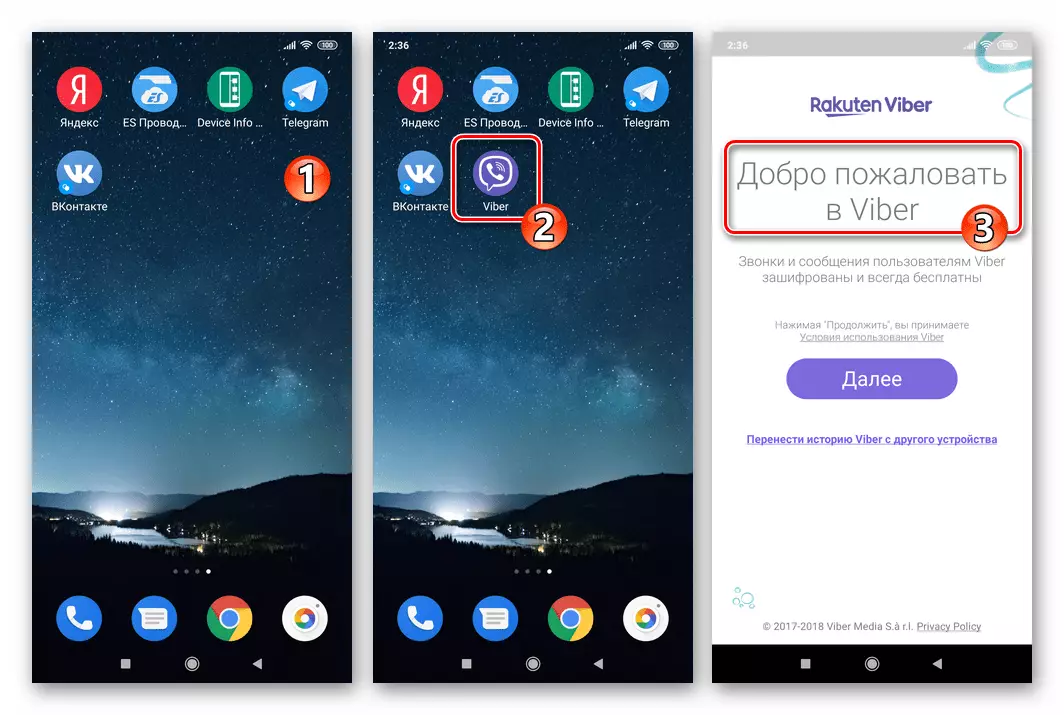
Niðurstaða
Fjölbreytni til að setja upp Viber viðskiptavininn í Android umhverfi gerir það mögulegt að fá aðgang að virkni sendiboða í næstum öllum tækjum sem keyra þetta farsíma OS. Ef opinberar og einfaldar aðferðir við að setja upp forritið eru ekki leitt eða óraunhæfar geturðu alltaf farið með þjálfunarleið og náðu markmiðinu.
- Hlaða niður Messenger APK skránum í Android tækinu. Sem dæmi er sýnt fram á hleðslupakka Viber frá Apkmirror auðlindinni, einn af frægustu og vinsælustu geymsluaðstöðu pakkanna sem um ræðir. Þú getur farið á Viber niðurhal síðu af ýmsum útgáfum, slá í farsíma vafra með tilvísun:
